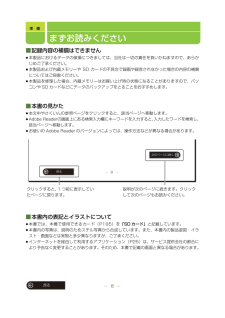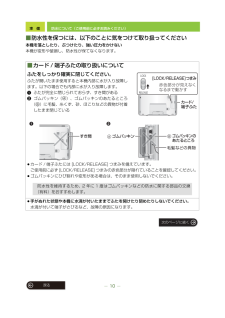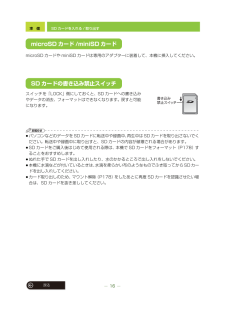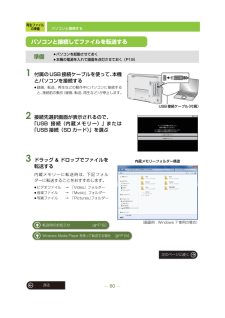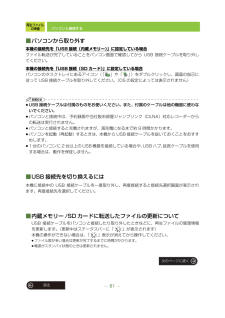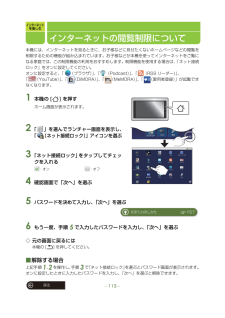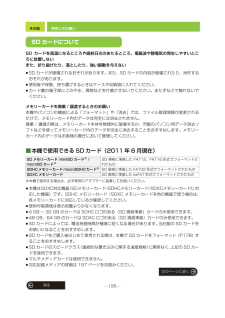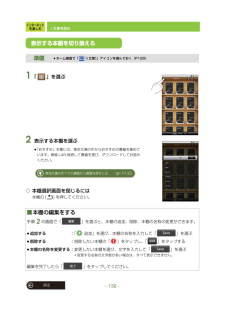Q&A
取扱説明書・マニュアル (文書検索対応分のみ)
"おすすめ"1 件の検索結果
"おすすめ"11 件の検索結果
全般
質問者が納得前モデルのFS10とDIGAのXP10/XP11の組み合わせでSDカードでダビングできたという書き込みがあるので、FS21とBW770の組み合わせでもできる可能性が高いです。SDカードでダビングできれば画質を落とすことなくDVDにできることになります。(SDカードからのダビングの場合、DVDにVRモードで記録すれば無劣化だったと思います)FS21で撮影したSDカードを店頭のBW770に入れてみればわかると思います。http://bbs.kakaku.com/bbs/20200510358/SortID=82...
5813日前view6
おすすめ行楽地すすすすめめ行行楽楽楽地地おすすめ行楽地Featureとくちょう つづきニュースや天気など日常的な情報を例えばブラウザ検索例えばブラウザ検索友人の日記やつぶやき、写真などをお風呂でチェックキッチンで料理レシピを見ながらお料理など楽しみ方が広がります防水仕様なので他にも⋯ぬれた手でもタッチ操作ができますブラウザを利用するには、インターネット接続された無線ブロードバンドルーター(アクセスポイント)が必要です。戻る4P120防水仕様についてIPX6/IPX7相当に対応しています。ご使用前に必ず 9 ~ 11 ページをお読みください。
準 備戻る8まずお読みください■記録内容の補償はできません≥本製品におけるデータの破損につきましては、当社は一切の責任を負いかねますので、あらかじめご了承ください。≥本製品および内蔵メモリーや SD カードの不具合で録画や録音されなかった場合の内容の補償についてはご容赦ください。≥本製品を修理した場合、内蔵メモリーはお買い上げ時の状態になることがありますので、パソコンや SD カードなどにデータのバックアップをとることをおすすめします。■本書の見かた≥本文中やさくいんの参照ページをクリックすると、該当ページへ移動します。≥Adobe Readerの画面上にある検索入力欄にキーワードを入力すると、 入力したワードを検索し、該当ページへ移動します。≥お使いの Adobe Reader のバージョンによっては、操作方法などが異なる場合があります。■本書内の表記とイラストについて≥本書では、本機で使用できるカード(P195)を「SD カード」と記載しています。≥本書内の写真は、説明のためスチル写真から合成しています。また、本書内の製品姿図・イラスト・画面などは実物と多少異なりますが、ご了承ください。≥インターネットを...
準 備10戻る防水について(ご使用前に必ずお読みください)■防水性を保つには、以下のことに気をつけて取り扱ってください本機を落としたり、ぶつけたり、強い圧力をかけない本機が変形や破損し、防水性が保てなくなります。■カード / 端子ふたの取り扱いについてふたをしっかり確実に閉じてください。ふたが開いたまま使用すると本機内部に水が入り故障します。以下の場合でも内部に水が入り故障します。1ふたが完全に閉じられておらず、すき間がある2ゴムパッキン(A)、ゴムパッキンのあたるところ(B)に毛髪、糸くず、砂、ほこりなどの異物が付着したまま閉じている≥カード / 端子ふたには [LOCK/RELEASE] つまみを備えています。ご使用前に必ず [LOCK/RELEASE] つまみの赤色部分が隠れていることを確認してください。≥ゴムパッキンにひび割れや変形がある場合は、そのまま使用しないでください。防水性を維持するため、2 年に1 度はゴムパッキンなどの防水に関する部品の交換(有料)をおすすめします。≥手がぬれた状態や本機に水滴が付いたままでふたを開けたり閉めたりしないでください。水滴が付いて端子がさびるなど、故障の原因にな...
準 備16戻るSD カードを入れる / 取り出すmicroSD カードや miniSD カードは専用のアダプターに装着して、本機に挿入してください。スイッチを「LOCK」側にしておくと、SDカードへの書き込みやデータの消去、フォーマットはできなくなります。戻すと可能になります。お知らせ≥パソコンなどのデータをSDカードに転送中や録画中、再生中はSDカードを取り出さないでください。転送中や録画中に取り出すと、SD カードの内容が破壊される場合があります。≥SD カードをご購入後はじめて使用される際は、本機で SD カードをフォーマット(P178)することをおすすめします。≥ぬれた手で SD カードを出し入れしたり、水のかかるところで出し入れをしないでください。≥本機に水滴などが付いているときは、水滴を柔らかい布のようなものでふき取ってからSDカードを出し入れしてください。≥カード取り出しのため、マウント解除(P178)をしたあとに再度 SD カードを認識させたい場合は、SD カードを抜き差ししてください。microSD カード /miniSD カードSD カードの書き込み禁止スイッチ書き込み禁止スイッチ
再生ファイルの準備60戻るパソコンと接続する1 付属のUSB接続ケーブルを使って、本機とパソコンを接続する≥録画、転送、再生などの動作中にパソコンに接続すると、接続前の動作(録画、転送、再生など)が停止します。2 接続先選択画面が表示されるので、「USB 接続(内蔵メモリー)」または「USB 接続(SD カード)」を選ぶ3 ドラッグ&ドロップでファイルを転送する内蔵メモリーに転送時は、下記フォルダーに転送することをおすすめします。≥ビデオファイル → 「Video」フォルダー≥音楽ファイル → 「Music」フォルダー≥写真ファイル → 「Pictures」フォルダー準備≥パソコンを起動させておく≥本機の電源を入れて画面を点灯させておく(P19)パソコンと接続してファイルを転送するUSB接続ケーブル(付属)内蔵メモリーフォルダー構造(画面例:Windows 7 使用の場合)転送時のお知らせ≠P 62Windows Media Player を使って転送する場合 ≠P 64次のページに続く
再生ファイルの準備61戻るパソコンと接続する■パソコンから取り外す本機の接続先を「 USB 接続(内蔵メモリー)」に設定している場合ファイル転送が完了していることをパソコン画面で確認してから USB 接続ケーブルを取り外してください。本機の接続先を「USB 接続( SD カード)」に設定している場合パソコンのタスクトレイにあるアイコン(「 」や「 」)をダブルクリックし、画面の指示に従って USB 接続ケーブルを取り外してください。(OS の設定によっては表示されません)お知らせ≥USB 接続ケーブルは付属のものをお使いください。また、付属のケーブルは他の機器に使わないでください。 ≥パソコンと接続中は、予約録画や当社製お部屋ジャンプリンク(DLNA)対応レコーダーからの転送は実行されません。≥パソコンと接続すると充電されますが、満充電になるまで約 9 時間かかります。≥パソコンを起動(再起動)するときは、本機から USB 接続ケーブルを抜いておくことをおすすめします。≥1台のパソコンに2台以上のUSB機器を接続している場合や、 USBハブ、延長ケーブルを使用する場合は、動作を保証しません。■USB 接続先を...
戻る113インターネットを楽しむインターネットの閲覧制限について本機には、インターネットを見るときに、お子様などに見せたくないホームページなどの閲覧を制限するための機能が組み込まれています。お子様などが本機を使ってインターネットをご覧になる家庭では、この制限機能の利用をおすすめします。制限機能を使用する場合は、「ネット接続ロック」をオンに設定してください。オンに設定すると、「 (ブラウザ)」、「 (Podcast)」、「 (RSS リーダー)」、「 (YouTube)」、「 (DiMORA)」、「(MeMORA)」、「 (愛用者登録)」が起動できなくなります。1 本機の [ ] を押すホーム画面が表示されます。2 「 」を選んでランチャー画面を表示し、「 (ネット接続ロック)」アイコンを選ぶ3 「ネット接続ロック」をタップしてチェックを入れる:オン :オフ4 確認画面で「次へ」を選ぶ5 パスワードを決めて入力し、「次へ」を選ぶ6 もう一度、手順5で入力したパスワードを入力し、「次へ」を選ぶ◇ 元の画面に戻るには本機の [ ] を押してください。■解除する場合上記手順1、2を操作し、手順3で「ネット接続ロック」...
その他195戻る使用上のお願いSD カードを高温になるところや直射日光のあたるところ、電磁波や静電気の発生しやすいところに放置しないまた、折り曲げたり、落としたり、強い振動を与えない≥SD カードが破壊されるおそれがあります。また、SD カードの内容が破壊されたり、消失するおそれがあります。≥使用後や保管、持ち運びするときはケースや収納袋に入れてください。≥カード裏の端子部にごみや水、異物などを付着させないでください。また手などで触れないでください。メモリーカードを廃棄 / 譲渡するときのお願い本機やパソコンの機能による「フォーマット」や「消去」では、ファイル管理情報が変更されるだけで、メモリーカード内のデータは完全には消去されません。廃棄 / 譲渡の際は、メモリーカード本体を物理的に破壊するか、市販のパソコン用データ消去ソフトなどを使ってメモリーカード内のデータを完全に消去することをおすすめします。メモリーカード内のデータはお客様の責任において管理してください。■本機で使用できる SD カード(2011 年 6 月現在)※本機で使用する場合は、必ず専用のアダプターに装着してお使いください。≥本機はSDXC対...
インターネットを楽しむ116戻るYouTube を見る■YouTube リスト画面 A動画リストの分類選択「<」「>」をタップすると分類を変更できます。≥YouTube メニュー画面で「おすすめ動画」を選んだ場合は、下記の選択となります。日本 :日本の動画共有サイトを表示世界 :世界の動画共有サイトを表示カテゴリ別:分類を表示B動画リスト上下にフリックして再生する動画を探します。C詳細動画の内容や追加された日などを表示します。詳細を見たい動画をリストから選んでから「詳細」をタップしてください。≥ログインしている場合は、詳細画面でお気に入りなどの登録ができます。詳しくは 118ページをお読みください。≥詳細表示画面で「閉じる」をタップすると通常のリスト画面に戻ります。D連続再生タップするたびにオン / オフを切り換えます。オンにすると、動画リストの動画を連続で再生します。Eこのユーザーの他の動画同じ投稿者の動画をリスト表示します。≥リストの「閉じる」をタップすると通常のリスト画面に戻ります。F関連動画関連する動画をリスト表示します。≥リストの「閉じる」をタップすると通常のリ...
インターネットを楽しむ132戻るi 文庫を読む1 「 」を選ぶ2 表示する本棚を選ぶ≥「おすすめ」本棚には、青空文庫の中からおすすめの書籍を集めています。無線 LAN 接続して書籍を選び、ダウンロードしてお読みください。◇ 本棚選択画面を閉じるには本機の [ ] を押してください。準備≥ホーム画面で「 (i 文庫)」アイコンを選んでおく(P128)■本棚の編集をする手順2の画面で「 」を選ぶと、本棚の追加、削除、本棚の名称の変更ができます。≥追加する:「 追加」を選び、本棚の名称を入力して「 」を選ぶ≥削除する:削除したい本棚の「 」をタップし、「 」をタップする≥本棚の名称を変更する:変更したい本棚を選び、文字を入力して「 」を選ぶ・変更する名称の文字数が多い場合は、すべて表示できません。編集を完了したら「 」をタップしてください。表示する本棚を切り換える青空文庫のすべての書籍から書籍を探すには ≠ P133編集Save削除Save完了
- 1
- 1
- 2